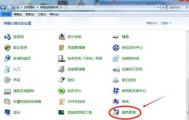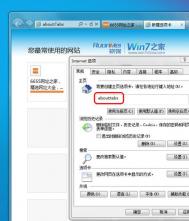win7屏幕饱和度怎么调节
电脑屏幕是我们日常生活中经常会看的一个东西,长时间盯着看的话会对我们的眼睛造成一定的影响,所以选择合适的亮度、光线、饱和度是很重要的,如果不合适的亮度对我们的眼睛来说是个负担,随着时间的推移就会伤害到眼睛。我们在调节显示屏亮度、对比度的时候,也要顾及到饱和度,因为有时候我们的亮度和对比度眼睛是能接受了,颜色会出现不饱和的状态,同样没有调试到最好。下面图老师小编就来教大家在win7旗舰版电脑中如何调节屏幕饱和度。
win7屏幕饱和度调节方法教程
1.首先,咱们单击打开win7旗舰版电脑的开始菜单,然后从开始菜单进入到控制面板选项中。
2.在打开的控制面板界面中,咱们点击进入到窗口中的颜色管理,如果大家没有在窗口中看到这一项的话,就先将右上角的查看方式更改为大图标,就可以找到了。

3.在打开的窗口中,咱们将界面切换到高级这一栏中,然后点击下方的显示器校准下的校准显示器按钮。

4.完成之后,咱们返回到win7旗舰版电脑的控制面板界面,然后点击选择其中的NVIDIA控制面板,之后咱们就可以看到如下图中所示的界面了,咱们在调节亮度和对比度的时候停下来用NVIDIA控制面板调节,调节完后灰度,色调自行调整即可。
(本文来源于图老师网站,更多请访问https://m.tulaoshi.com)
以上简单的几步就可以调试好显示屏的饱和度了,其实操作的方法不是很复杂,只不过是看起来有点困难,只要按照图老师小编的方法来操作,就可以很好的解决了,小伙伴们赶紧检查下自己显示屏的饱和度吧!
win7如何系统清理最近玩过的游戏记录
今天图老师小编教大家一招,将win7旗舰版电脑中最近玩过的游戏记录删除掉。
win7如何系统清理最近玩过的游戏记录方法如下
1.首先,咱们单击打开win7旗舰版电脑的开始菜单,也可以直接按下键盘上的windows键打开这个开始菜单,在打开的开始菜单中,咱们直接在下方的搜索窗口中输入游戏资源管理器,之后,咱们在搜索结果中点击选择这个选项。
2.接下来咱们便会在屏幕上看到弹出来的设置游戏更新和选项窗口了,咱们在窗口中找到并取消勾选收集最新玩过的游戏信息选项,最后,点击窗口下方的确定保存设置即可。

这个方法对于游戏爱好者来说真的是大大的福利,可以安安心心的去玩游戏而不被家长发现,小伙伴们赶紧偷偷保存下来,以供以后用到哦!
win7系统更新文件tulaoShi.com位置查找及删除系统更新文件的方法
现在我们的电脑经常需要更新系统或者安装补丁,总是要下载一堆的系统文件,这些系统文件大,占据很大的磁盘空间,所以我们在系统更新完成之后,要及时清理这些系统文件,不然就会给我们的电脑造成负担,导致电脑运行速度缓慢。其实我们很多时候不是不想及时清除这些垃圾,而是我们不知道这些文件放在磁盘的哪个位置,所以经常会滞留一些大文件,下面图老师小编就教大家如何找到win7查找及删除系统文件Tulaoshi.Com的方法。

一、Win7系统更新文件位置
Win7系统的自动更新比较复杂,因为补丁是压缩包,因此它有三个路径,一个是压缩包存储路径,第二个是压缩包解压缩路径,第三个是安装的路径,路径分别是:
C:WindowsSoftwareDistributionDownloadInstall《压缩包存储路径》
C:WindowsSystem32catroot{F750E6C3-38EE-11D1-85E5-00C04FC295EE}《压缩包解压缩路径》
C:WindowsservicingPackages 《安装的路径》
(本文来源于图老师网站,更多请访问https://m.tulaoshi.com)二、360安全卫士的修复漏洞
这个比较简单,默认的路径是C:Program Files360360safehotfix,它有两种设置,一种是定期清理,一种是不清理,就看你怎么设置了。
上述的方法可以帮助我们快速找到系统文件的位置,找到之后我们可以使用第三方软件进行清理,也可以使用系统自带的软件,都可以实现。赶快动手操作起来吧!
Win7系统下彻底清除Win10更新安装包的方法
据图老师小编所知,win10的新增性功能真的是在广大用户中有着很好的评价,win10较前面的系统增加了许多实用性的功能,实在是棒棒的。图老师小编也是一个特别实在的电脑,为了体验新系统的魅力特地去下载了win10系统更新安装包,但是图老师小编发现,虽然是win10的功能性很强,但是再好的东西也是会有瑕疵,其兼容性并不大可观。无奈之下,只能下决心痛心的删除了win10更新的安装包。当图老师小编回头去寻找更新安装之时,却意外的发现,更新安装包失踪了。这把图老师小编可是搞糊涂了,该如何是好呢。图老师小编接下来,可是请教了不少电脑高手,问东问西,终于是把这个问题搞明白了。最终安装包得以成功删除。为了不让您像图老师小编一样的痛苦,乐于助人的图老师小编,在这里给大家图老师小编的分享经验,如何win7系统下彻底清除win10更新安装包。
方法一:
进入文件夹:C:WindowsSoftwareDistributionDownload 然后删除里面的所有文件就可以了;
C:WindowsSoftwareDistributionDownload文件夹是Win7系统存放更新缓存的文件夹,所以你的Win10系统更新文件也会存放在这个文件夹里。
方法二:
1、右键右击C盘属性,然后点击磁盘清理;
2、然后系纺会进行检查,检查后勾选Windows更新,然后确定清理;

以上两种方法都能够很快帮助大家在Win7系统下彻底清除Win10更新安装包。如果你想要删除win10系统更新安装包却又找不到安装位置的话,可以按照图老师小编的方法进行操作。